
Pour une raison quelconque, les GIF animés sont devenus à la mode. Au début, je ne pouvais pas comprendre ce qui était si attrayant au sujet de ces films vidéo silencieux. Plus tard, j'ai cédé un peu et avoué que même si elles ne sont pas très utiles, les animations GIF sont sûrement amusantes à faire avec une webcam. Ce n'est que récemment, après avoir reçu de très belles animations GIF de mes chats faites par un ami, que je me suis rendu compte que les GIF animés ne doivent pas être ridicules. Ils peuvent réellement être extrêmement cool.
Il existe plusieurs façons de créer des GIF animés: vous pouvez utiliser un ensemble de photos que vous avez prises et les combiner, vous pouvez en créer un en déplacement à l'aide d'une webcam, et vous pouvez prendre une vidéo existante et la transformer en GIF animé. La plupart des outils que vous trouverez ci-dessous sont destinés à la première méthode. Il s'avère qu'en utilisant une série de photos que vous avez prises vous-même, ou juste quelques photos que vous aimez, vous pouvez réellement créer de très belles choses!
Notez qu'aucun de ces sites ne va gagner un prix de design - les outils GIF animés ne sont peut-être pas l'activité la plus lucrative - mais ils fonctionnent!
MakeAGif
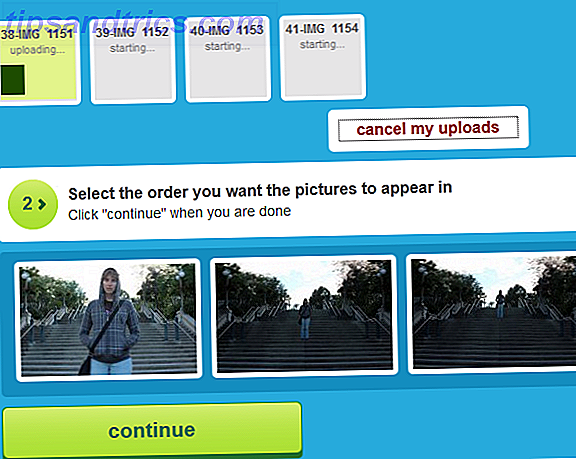
MakeAGif est un moyen simple mais personnalisable de créer des GIF animés. Vous pouvez télécharger un grand nombre de photos et choisir l'ordre dans lequel vous voulez qu'elles apparaissent. En ce qui concerne la personnalisation, vous pouvez modifier le délai entre les images, et même définir votre propre délai, redimensionner les images et les afficher sur l'un des albums disponibles. Vous pouvez également rendre votre GIF animé privé, si vous ne voulez pas qu'il apparaisse dans la galerie.
Vous pouvez facilement télécharger, partager et intégrer votre GIF après qu'il est prêt. La seule chose qui manque est un moyen facile de revenir en arrière et de changer quelque chose sans avoir à re-télécharger toutes les images et recommencer à zéro. Créez un compte gratuit pour plus d'options.
ImgFlip
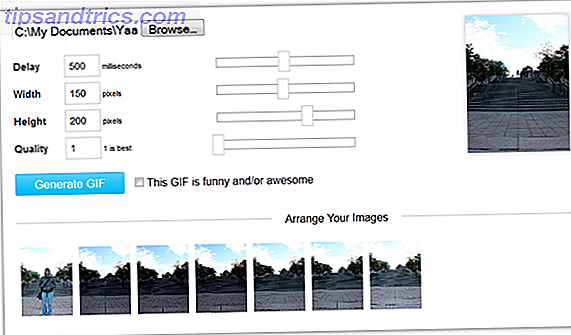
ImgFlip fournit plusieurs outils divertissants, tels qu'un créateur de mème, un créateur de camembert et, bien sûr, un créateur d'animation GIF pour des vidéos ou des photos. Le téléchargement est super rapide, et l'interface est un peu plus moderne que la plupart de ces outils, avec un bon aperçu et des barres que vous pouvez déplacer pour ajuster le délai, la taille et la qualité.
Ne soyez pas confus par ces barres, cependant, vous pouvez réellement taper des nombres qui vont plus haut et plus bas que les barres peuvent atteindre. Vous pouvez créer un court lien pour le produit final, et c'est à peu près tout. Vous pouvez faire un clic droit et sauvegarder comme si vous vouliez télécharger le fichier GIF.
GifPal
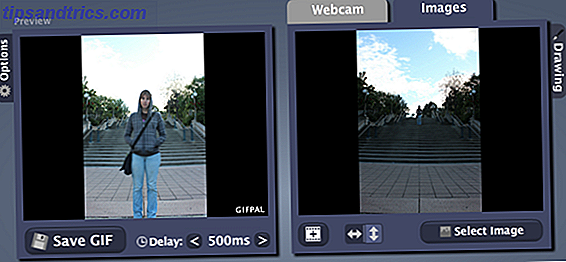
Alors que l'ajout d'images à GifPal est juste un peu fastidieux (pourquoi chaque outil GIF a-t-il une partie fastidieuse?), Le reste de l'interface est assez inspirant. Pour un fabricant de GIF animé, de toute façon. Vous pouvez utiliser GifPal avec votre webcam ou télécharger des images déjà existantes. Si vous choisissez la deuxième option, vous devrez télécharger toutes vos photos dans GifPal, puis les sélectionner une par une, et les ajouter au GIF animé sur la gauche.
Vous pouvez immédiatement afficher un aperçu lors de l'ajout d'images, contrôler le délai et la qualité, et même dessiner et écrire sur votre GIF.
Gickr
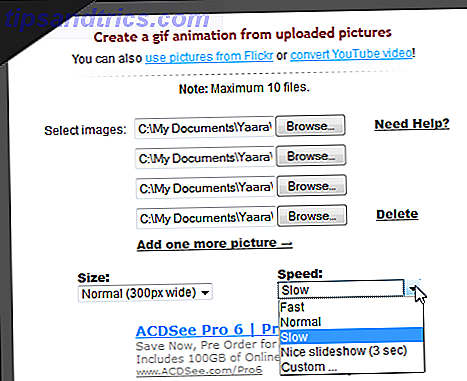
Gickr est une autre façon très simple de créer des GIF animés, qui fonctionnent avec vos propres images, une vidéo YouTube ou des images de Flickr. Malheureusement, vous devez ajouter vos images une à la fois, ce qui est un peu compliqué, mais à part ça, il ne vous reste plus qu'à choisir votre taille et votre vitesse (à partir des préréglages ou des personnalisations), et vous êtes sur votre façon.
Le produit final est livré avec un lien de téléchargement et. Il n'y a pas de barres de progression pendant le téléchargement des images, vous devez donc vous asseoir et attendre ...
Faire-Animation
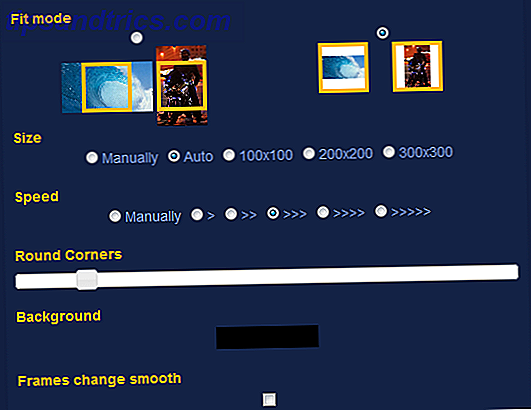
Avant même que je commence, laissez-moi dire ceci. Make-Animation a l'une des pires interfaces que j'ai vues depuis longtemps. Pourquoi l'ai-je inclus, alors? Parce que c'est en fait un très bon fabricant de GIF. Ce n'est que pour vous montrer que le vieux dicton de juger par la couverture est parfois vrai. Si vous pouvez passer au-dessus de l'interface brouillée, faites glisser vos photos dans le rectangle vert et attendez qu'elles soient chargées (woot pour des barres de progression séparées!).
Vous pouvez ensuite jouer avec des options intéressantes telles que le mode d'ajustement et les coins arrondis, qui ont parfois un effet et parfois non, et créer votre chef-d'œuvre, que vous pouvez ensuite télécharger. La fonction tueur: vous pouvez revenir en arrière et éditer!
GifUp
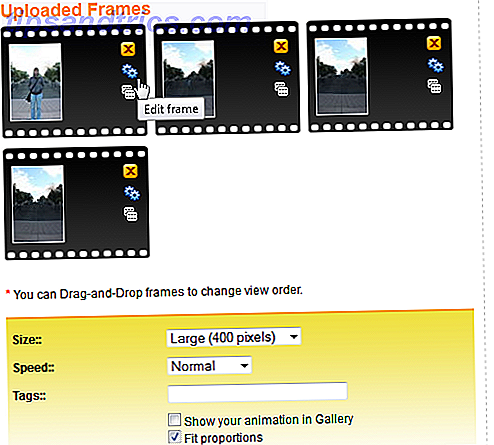
Dernier point mais non le moindre est GifUp. GifUp a la méthode de téléchargement la plus agaçante, mais mérite d'être mentionnée pour offrir des options intéressantes. Vous pouvez utiliser GifUp pour créer des GIF animés à partir d'une webcam. Flickr, un site web ou à partir de vos propres images. Pour la dernière option, vous devez télécharger les images une par une, attendez que chacune ait fini de télécharger avant de pouvoir choisir la suivante.
Une fois qu'ils sont tous là, cependant, vous pouvez modifier chaque image séparément, ajouter des effets d'image, retourner, recadrer ajouter du texte et plus encore. Vous pouvez également cloner une image en un seul clic. Lorsque votre GIF est prêt, vous pouvez facilement le partager, l'intégrer ou le télécharger.
Alors, où est le produit final?
Après avoir créé six cadeaux animés à partir des mêmes images, j'ai décidé de partager avec vous celui que j'ai fait en utilisant Make-Animation. J'ai juste aimé les coins arrondis collants.

C'est moi qui grimpe les escaliers du Parlement canadien à Ottawa.
Vouloir plus? Il y a beaucoup. Check-out:
- Comment faire une image GIF animée avec GIMP Comment faire une image GIF animée avec GIMP Comment faire une image GIF animée avec GIMP Lire la suite
- Un tutoriel rapide Photoshop CS5 pour créer des GIF animés Un tutoriel rapide Photoshop pour créer des GIF animés Un tutoriel rapide Photoshop pour créer des GIF animés Voyons comment utiliser Photoshop pour créer une animation GIF rapide. Ces étapes simples sont faciles à suivre, même pour les débutants. Lire la suite
- GifBoom: Créez des GIF animés rapidement avec votre [iPhone et Android]
- Facilement convertir la vidéo de YouTube en GIF Animations en ligne facilement Convertir la vidéo de YouTube en GIF Animations en ligne facilement Convertir la vidéo de YouTube en GIF Animations en ligne Il ya souvent des moments où vous souhaitez transformer une vidéo en un fichier GIF. Peut-être que vous voulez passer un court clip autour du bureau sans que personne ne soit renvoyé pour regarder YouTube .... Lire la suite
- Le plus amusant que vous aurez toute la journée: créer des images GIF animées à partir d'images de webcam en quelques secondes
Maintenant que vous connaissez ces services faciles à utiliser, c'est à votre tour d'organiser une soirée GIF animée! N'hésitez pas à partager vos résultats dans les commentaires, ainsi que d'autres services similaires que vous pensez avoir manqués.
Crédit d'image: image du compte à rebours du film via Shutterstock



